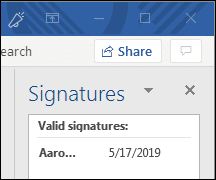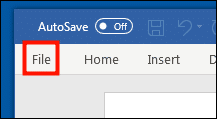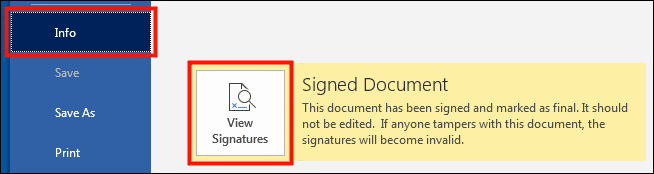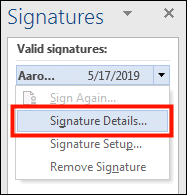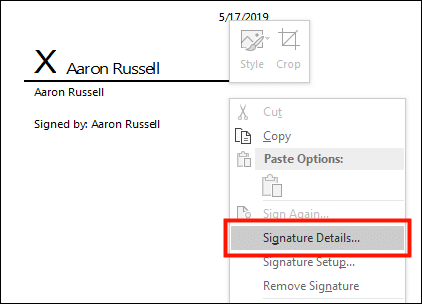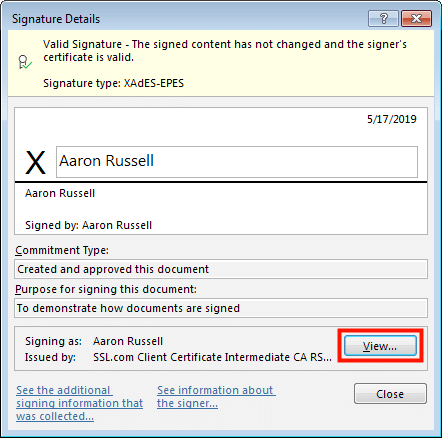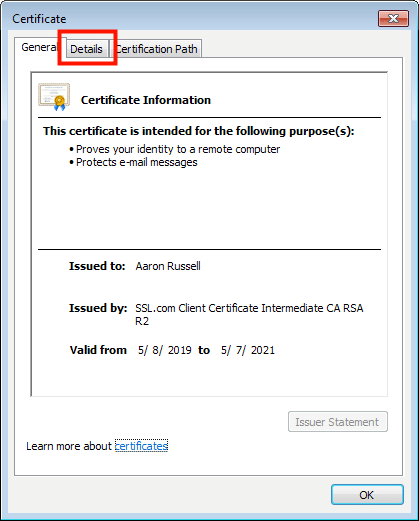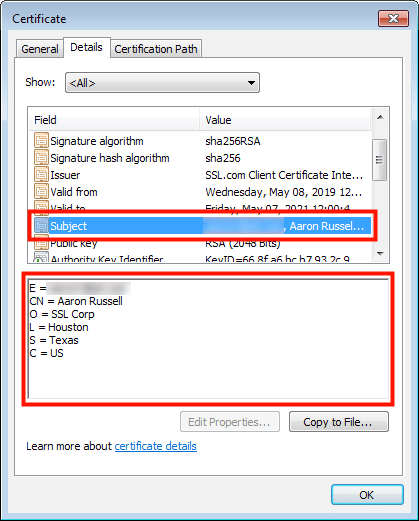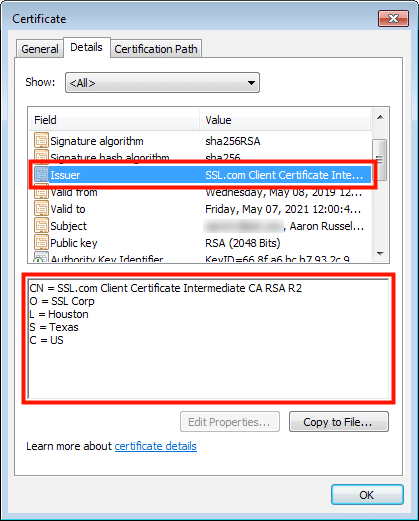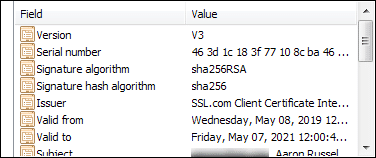A digitálisan aláírt dokumentum tartalmazza az aláíróról szóló információkat, amelyeket az aláíró tanúsítványát kiállító tanúsító hatóság (CA) érvényesített.
A benne szereplő konkrét információk, például név, e-mail cím és szervezet, a tanúsítvány érvényesítési szintjétől függően változhatnak. Az aláírt Microsoft Office 365 dokumentumot kísérő tanúsítványokat egyszerűen megvizsgálhatja, hogy felfedje a mellékelt információkat Tárgy (az aláíró), Kibocsátó (CA), és egyéb információk, például a nyilvános kulcs, az érvényességi időszak és az aláírási algoritmus.
Jegyzet: Ezeket az eljárásokat a Microsoft Word 365 tesztelte a Windows 7 Enterprise rendszeren.
- Aláírt dokumentum megnyitásakor az Office alkalmazás figyelmezteti, hogy a dokumentumot véglegesként jelölték meg, és érvényes aláírásokat tartalmaz.
- Kattintson a Aláírások megtekintése ... A riasztásban lévő gomb megnyílik egy ablaktábla, amelyen az ablak jobb oldalán található dokumentum-aláírások listája.
- Alternatív megoldásként, vagy ha bezárta a riasztást, kattintson a gombra filé fülön győződjön meg róla Info van kiválasztva, majd kattintson a Aláírások megtekintése gombot.
- Jobb egérgombbal kattintson az aláírásra a listában, és válassza a lehetőséget Aláírás részletei… a menüből.
- Alternatív megoldásként, ha a dokumentum tartalmaz egy látható aláírási sort, amelyet meg szeretne vizsgálni, egyszerűen kattintson a jobb gombbal, és válassza a lehetőséget Aláírás részletei… a menüből.
- A Aláírás részletei ablak kinyílik. Az aláíró tanúsítvány adatainak megtekintéséhez kattintson a Megnézem gombot.
- A Bizonyítvány Megnyílik az ablak, amely a tanúsítvánnyal kapcsolatos általános információkat mutatja. Kattints a Részletek lapon további információk megtekintéséhez.
- A Tárgy adatainak megtekintéséhez görgessen le a Tárgy mezőbe, és kattintson rá.
A tanúsítványban szereplő Tárgy mezők a következők:
- E: E-mail cím
- KN: Közös név (a dokumentum aláírójának neve)
- O: Szervezet (a cég, amelynél az aláíró dolgozik)
- L: Helység (a város, ahol a cég található)
- S: Állami
- C: Ország
- Kattintson a Kibocsátó A mező a tanúsítványt kiállító CA-val kapcsolatos információkat jeleníti meg.
A Kibocsátó a tanúsítványban szereplő mezők a következők:
- KN: Közös név (a CA által kiadott tanúsítvány)
- O: Szervezet (a CA cége)
- L: Helység (a város, ahol a CA található)
- S: Állami
- C: Ország
- Ön is használja a Bizonyítvány ablak a dokumentum-aláíró tanúsítvánnyal kapcsolatos egyéb információk megtekintéséhez, beleértve annak érvényességi idejét, az aláírás és az aláírás kivonatoló algoritmusait, a sorozatszámot és a nyilvános kulcsot.
Köszönjük, hogy az SSL.com-t választotta! Ha bármilyen kérdése van, kérjük lépjen kapcsolatba velünk e-mailben a címen Support@SSL.com, hívás 1-877-SSL-SECURE, vagy egyszerűen kattintson az oldal jobb alsó sarkában található csevegés linkre. Számos gyakori támogatási kérdésre is talál választ Tudásbázis.